Berlaku segera, Plugin Obrolan dalam mode tamu di Facebook tidak akan tersedia lagi. Lebih lanjut, Meta telah mengumumkan bahwa Plugin Obrolan Facebook akan dihentikan dan tidak lagi berfungsi mulai 9 Mei 2024. Namun, fitur seperti tautan m.me akan tetap tersedia untuk digunakan. Pelajari lebih lanjut tentang Plugin Obrolan di sini.
Plugin Obrolan Pelanggan Facebook memungkinkan pelanggan mengobrol melalui Facebook Messenger di situs web Anda. Jika pengunjung situs web Anda sudah memiliki riwayat percakapan dengan halaman Facebook Anda, riwayat tersebut akan terlihat di Plugin Obrolan Facebook.
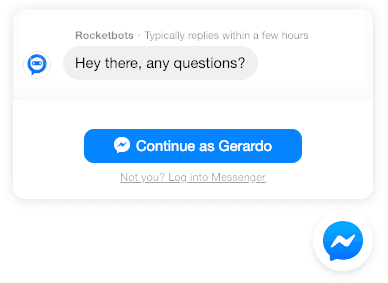
Ini membantu menciptakan pengalaman tunggal bagi kontak Anda dan memungkinkan Anda melanjutkan percakapan bahkan setelah mereka meninggalkan halaman web Anda. Namun, pengunjung situs web harus masuk ke akun Facebook mereka untuk mengobrol. Pengunjung yang belum masuk akan diminta untuk melakukannya.
Langkah 1: Navigasi ke modul Widget Pertumbuhan
Dari modul Pengaturan , navigasikan ke item menu, Widget Pertumbuhan.
Langkah 2: Klik Tambahkan Widget dan temukan Plugin Obrolan Facebook
Setelah Anda'menemukan Plugin Obrolan Facebook, pilih dan klik Buat Widget.
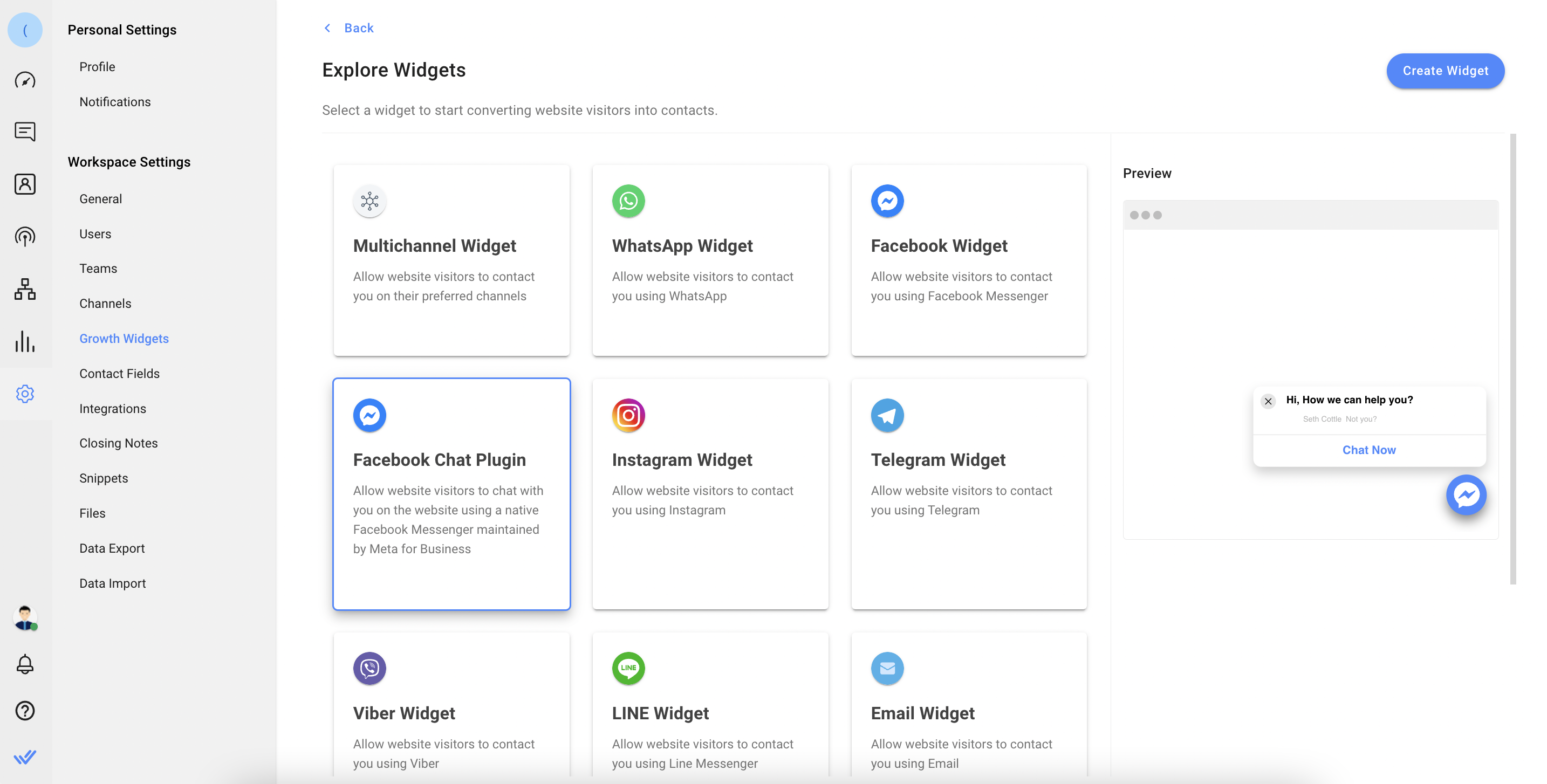
Langkah 3: Tentukan domainnya
Masukkan domain yang ingin Anda tambahkan Plugin Obrolan Facebook.
Plugin Obrolan Facebook tidak mengizinkan penggunaan * untuk mengganti subdomain (misalnya, https://*.respond.io).
Langkah 4: Pilih Saluran Facebook Anda
Pilih salah satu saluran Facebook Anda yang terhubung dari daftar turun bawah.
Langkah 5: Konfigurasikan pengaturan tambahan
Jika Anda ingin menyesuaikan widget lebih lanjut, klik tombol Pengaturan Lanjutan untuk menampilkan pengaturan tambahan.
Parameter yang dapat Anda sesuaikan diuraikan seperti di bawah ini:
Tema Warna
Dengan menggunakan pemilih warna interaktif, pilih warna yang paling sesuai dengan merek dan situs web Anda.
Tambahkan Kode Referensi
Kode referensi dapat ditambahkan ke Kontak yang mengobrol dengan Anda melalui Plugin Obrolan sehingga Anda dapat melacak sumber kontak. Ini akan muncul di pesan Kontak sebagai peristiwa sebaris saat percakapan dibuka.
Tampilkan Dialog Ucapan Selamat Datang
Widget dapat diatur dalam tiga mode:
Tampilkan: Salam muncul setelah penundaan tertentu
Sembunyikan: Hanya logo messenger yang akan ditampilkan hingga pengguna mengkliknya
Fade: Salam muncul setelah penundaan tertentu lalu memudar
Kontrol Dialog Ucapan Salam
Kontrol Dialog Ucapan Salam berikut juga dapat disesuaikan:
Penundaan Dialog Ucapan: Mengatur waktu tunda untuk pop-up dialog ucapan (dalam detik)
Pesan ucapan untuk pengguna yang login: Pesan ucapan untuk pengguna yang browsernya sudah login ke Facebook
Pesan ucapan untuk pengguna yang keluar dari Facebook: Pesan ucapan untuk pengguna yang browsernya tidak masuk ke Facebook
Langkah 6: Lanjutkan untuk mendapatkan skrip
Klik tombol Hasilkan Widget di kanan atas dan dapatkan skrip yang akan ditambahkan ke halaman web. Alternatifnya, Anda dapat mengirim instruksi lewat email ke orang lain.
Memasang Plugin Obrolan Facebook akan mirip dengan memasang widget obrolan web. Silakan lihat panduan ini tentang cara memasang plugin obrolan.
Cobalah metode berikut ini:
Periksa apakah URL halaman web dimulai dengan HTTPS, Plugin Obrolan Facebook mungkin tidak berfungsi di situs web tanpa sertifikat SSL.
Periksa apakah domain tersebut masuk daftar putih dengan benar di Pengaturan Plugin Obrolan Facebook.
Cobalah metode berikut ini:
Pindahkan Plugin Obrolan Facebook ke bagian atas daftar Alat Pelacakan & Analitik.
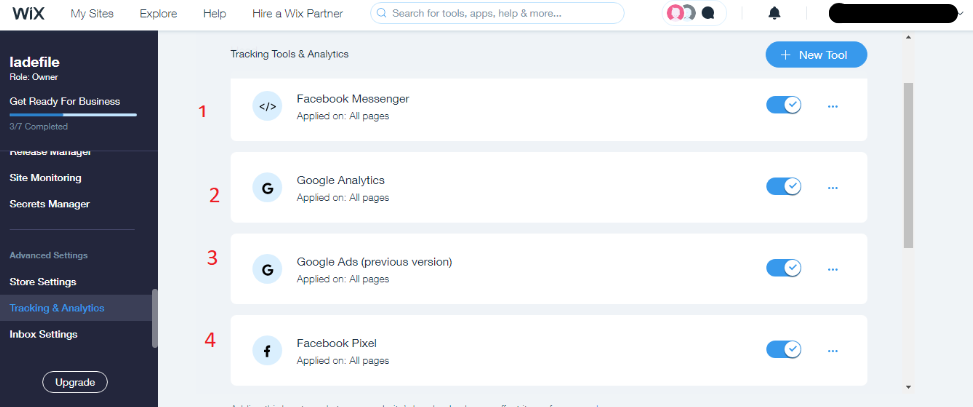
Artikel terkait 👩💻